Cómo particionar un disco duro en Windows 10
- 17 November 2022 |
- Written by Hugo Martín Aranda/Campus FP
- font size
- Be the first to comment!
Cómo particionar un disco duro en Windows 10, y mantener los archivos más importantes separados del resto
En el caso tu Pc que contiene Windows tiene dentro de él una unidad C que es un sitio donde se guardan todos los programas instalados y ya venidos de fabrica, documentos creados, fotos, archivos personales creados o copiados de otro ordenador haciendo que esto que parezca que esté todo en una sola cesta. Y si tu sistema operativo tiene corrupción todos tus archivos, documentos etc serán añicos o no podrás recuperarlos si no tienes copia de seguridad
En el caso de que tu disco duro lo hayas dividido para mantenerlo más ordenado, haciendo menos probable que si se corrompe el sistema puedas sacar los archivos de forma más segura.
Puedes particionar la unidad con el gestor de discos predeterminado de Windows o con software de terceros, pero nosotros nos centraremos en el gestor de discos integrado.
Asegúrate de hacer primero una copia de seguridad de los datos de la unidad que vas a particionar, por si acaso.
Cómo particionar un disco duro en Windows 10
1. Si sabes de teclas pulsa Windows+R para abrir una ventana de ejecución de Windows y si no, buscala en el menú de inicio.
2. Escribe "diskmgmt.msc" y pulsa "Aceptar". También puedes copiar y pegar eso de este artículo en el campo de texto de la utilidad Ejecutar.
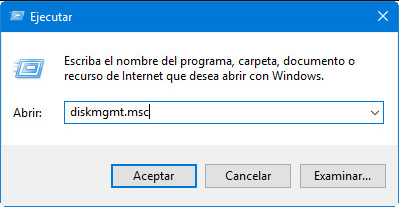
3. Después de haber puesto ese comando te aparecerá un menú con todos los discos duros de tu ordenador. En ella aparecera una ventana donde tendrás un botón a la derecha llamado “Reducir volumen”
4. Cuando se te pregunte qué porciento o cuanto mg ogb quieres bajar, ten en cuenta que la cantidad que pongas será la cantidad que este te pedirá de nuevo. Cuando hagas esto el tamaño total después de la reducción será equivalente al espacio que te quedará en la partición original.
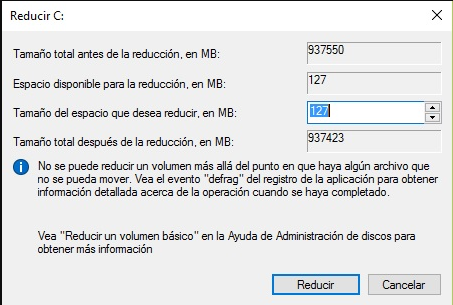
5. Todavía en la utilidad de gestión de discos, haz clic con el botón derecho del ratón en el nuevo recuadro que aparece en la parte inferior de la ventana - debería decir muchos datos que has reducido, y la palabra "Unallocated". En el menú del botón derecho, selecciona "Nuevo volumen simple".
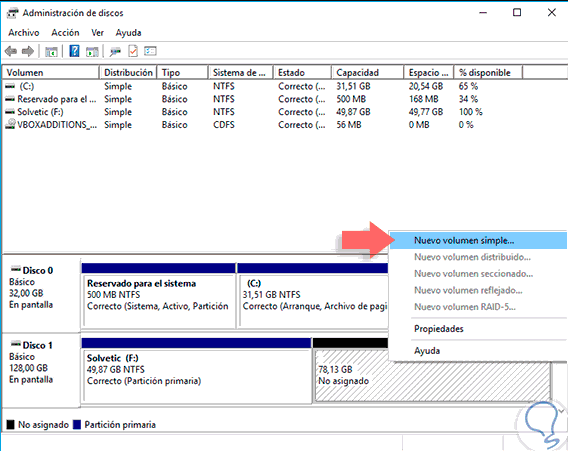
6. Sigue las instrucciones del Asistente para la creación de un nuevo volumen simple para crear la partición. Esto te permitirá establecer el tamaño de la partición, y seleccionar la letra que se le asignará.
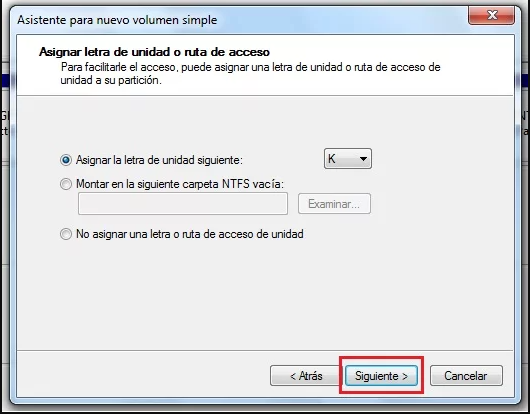
7. Es posible que se le pregunte en qué formato quiere que esté la partición. En casi todos los casos, debes seleccionar "NTFS". En algunos otros casos, como si estás tratando de particionar una unidad flash USB, querrás elegir "FAT32".
Para consultas o ayuda con cualquier producto de la marca Apple, llámenos al 910237098. Data System es una empresa de servicios informáticos a nivel nacional con oficinas en muchas ciudades importantes. Esta entrada del blog fue traído a usted de nuestro personal en el Servicio de Reparación de ordenadores Madrid, si usted necesita la Reparación de ordenadores en Madrid Centro por favor llame o texto de la oficina local en 620679252.
Si desea asesoramiento o cualquier servicio, contáctenos:
Metro Manuel Becerra Calle Doctor esquerdo 12, local 6 28028 Madrid
Fijo: 910174686
Móvil: 651531890
This email address is being protected from spambots. You need JavaScript enabled to view it.
Metro Cuatro Caminos Calle Hernani 13, local 97 28020 Madrid
Fijo: 910237098
Móvil: 620679252
This email address is being protected from spambots. You need JavaScript enabled to view it.
Fuente: Particion
Autor: Hugo Martín Aranda/Campus FP Alcalá de Henares
Correo: This email address is being protected from spambots. You need JavaScript enabled to view it.

